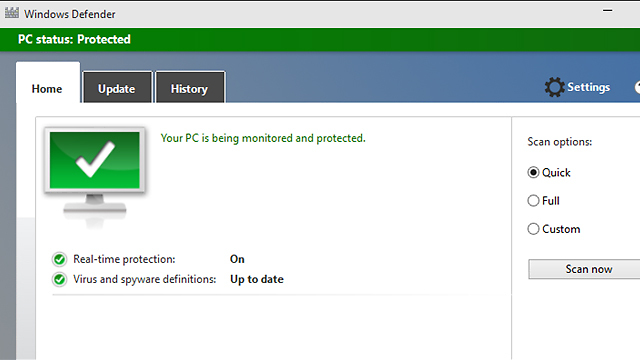קחו טיפ לחלונות
לעבוד בנוחות על כמה חלונות במקביל, לפקח על הילדים ולהגיע לתפריט התחל "סודי": קבלו כמה טיפים שיעזרו לכם בשימוש היומיומי בחלונות 10. וגם: מה כולל העדכון שיגיע בחודש הבא
בחודש הבא תשחרר מיקרוסופט את העדכון הבא שלה למערכת ההפעלה ווינדוס 10: Creators Update. מדובר בעדכון שמתמקד בפיתוח וביצירה על ידי המשתמשים, במטרה לשמור על הרלוונטיות של מערכת ההפעלה של ענקית התוכנה והחומרה מרדמונד לשנת 2017 וקצת אחריה.
בין החידושים הצפויים: תוכנת הצייר הוותיקה זוכה למיתוג מחדש .Paint 3D – זו תאפשר ליצור אובייקטים תלת-ממדיים לשימוש במשקפי מציאות רבודה מבית מיקרוסופט (HoloLens), אבל לא רק. יהיה ניתן לצלם אובייקטים ולהפוך אותם לתלת-ממדיים בתוך הפרויקטים של המשתמש.
בעיה מוכרת בעולם הדיגיטלי שלנו היא כמות האנשים שאיתם אנחנו נמצאים בקשר. אנשי הקשר מהאפליקציות השונות לא תמיד נגישים לנו בצורה פשוטה ומהירה. העדכון הקרוב יציף את האנשים המועדפים עלינו לסרגל הכלים התחתון במסך (Task Bar), כך ניתן יהיה לגרור קובץ של תמונה או מסמך לאייקון איש הקשר והוא פשוט יעבור אליו. כדי לא לפספס מיילים, הודעות סקייפ או מסרונים חשובים, מיקרוסופט חיברה בשלב הראשון את כל ההודעות האלו למקום אחד (כולל אקסבוקס לייב ותוכנות צד שלישי), דבר שיוצר עדיפות לתקשורת מאנשים רלוונטיים. הודעות מאנשים אלו תופענה ישר על הדסקטופ, כולל אפשרות להגיב להם. חשוב לזכור שווינדוס 10 היא גם פלטפורמת משחקים המאפשרת להריץ משחקי אקס בוקס One כמעט על כל מחשב.
בעדכון היוצרים מיקרוסופט פונה לצד קצת פחות מוכר בישראל – צפיית אונליין במשחקים. בעולם מקובל לראות תחרויות משחקים כאילו היו אירוע ספורט. במקרים מסוימים, מצב הצפייה מאפשר לבדוק משחק לפני שהוא נרכש או ללמוד לצלוח מקטע מאתגר. העדכון הבא יכלול שידור קל יותר של משחקים באמצעות שירות בשם .Beam אבל עד שיגיע העדכון הבא של ווינדוס ,10 יש הרבה דברים שאפשר לעשות כבר היום עם מערכת ההפעלה, שאולי עדיין לא גיליתם. קבלו מקבץ טיפים שיהפכו את השימוש שלכם בווינדוס ליותר מהנה.
קוד גישה
חלקנו אולי מוותרים על שימוש בסיסמה בכניסה למחשב, אבל לא כדאי לזלזל ביכולת הזו. מיקרוסופט אמנם מציעה שימוש בסיסמת חשבון הווינדוס שלה כסיסמה למחשב, אבל זו בדרך כלל ארוכה ולא נוחה עבור כניסה תכופה. לכן ניתן להשתמש בקוד גישה (Pin), שמורכב רק מכמה ספרות ולכן קל יותר להשתמש בו. מי שמחזיק מחשב חדיש יותר ימצא את תכונת ווינדוס .Hello זו מאפשרת גישה למחשב עם סורק טביעת האצבע (כמו בסמארטפון), או זיהוי הפנים.
התקנת אפליקציות
רובנו כנראה לא משתמשים באפשרות של התקנת אפליקציות בווינדוס .10 מדובר בדרך פשוטה להתקין תוכנות מחנות הבית של מיקרוסופט ולקבל גישה מהירה לשירותי אינטרנט שונים. למשל: אפליקציית שירות הווידיאו של נטפליקס מאפשרת ליהנות מיכולות מסכי המגע של לפטופי ווינדוס 10 רבים. אפליקציית אינסטגרם מביאה את כל התמונות והסיפורים למסך הגדול, וכמובן גם אפליקציית פייסבוק.
חומת מגן
אם רכשתם לפטופ או מחשב נייח, בוודאי קיבלתם איתו אנטי-וירוס או תוכנת הגנה אחרת עבור המחשב שלכם. בדרך כלל מדובר בתוכנת צד שלישי הניתנת לתקופה של מספר חודשים בחינם ואחר כך נדרש תשלום עבורה. במיקרוסופט מציעים אנטי-וירוס מצוין ובחינם. כל שצריך זה להסיר את התוכנה המגיעה עם המחשב של היצרן ואז מערכת ההפעלה כבר תציע לכם להפעיל את יישום .Windows Defender ניתן גם למצוא אותו בחיפוש עצמי בהגדרות הווינדוס. חשוב לוודא שהוא אכן פועל.
הסרת תוכנות
קניתם מחשב חדש של מותג מוכר? תכירו את התכונה הכי חשובה בווינדוס לרוכשי לפטופ – הסרת תוכנות. חברות מחשבים אוהבות להעמיס את המכשירים שלהן בתוכנות רבות שהן בעצם פרסומת. מדובר בתוכנות שברוב המקרים מאטות את המחשב או מספקות פתרון למשהו שווינדוס כבר מציעה (למשל, גיבוי לענן). גשו לסמן הזכוכית מגדלת בסרגל הכלים. הקלידו "הוסף או הסר תוכניות" ובדרך כלל תמצאו כאן המון שירותים המבזבזים נפח אחסון וזיכרון עבודה של המחשב. שימו לב שאתם מסירים רק תוכנות מיותרות שאינן חיוניות לפעולתו התקינה של המחשב.
תפריט התחל "סודי"
כולנו מכירים את תפריט ה"התחל" הרגיל שקופץ בלחיצה על אייקון ווינדוס בפינה התחתונה של המסך. אך לא כולם מכירים את התפריט הנוסף והלא פחות מועיל. לחיצת כפתור ימני על אייקון הווינדוס, ויקפוץ תפריט התחל "סודי," עם קיצורי דרך לאינספור פונקציות מועילות, כמו מערכת, לוח הבקרה, מנהל המשימות, סייר הקבצים ועוד.
קורטנה מסייעת
משתמשי אייפון או המקבוקים של אפל מכירים את העוזרת הקולית סירי. גם למיקרוסופט יש עוזרת כזו בשם קורטנה. זו מציעה לבצע פעולות שונות באמצעות פקודות קוליות. הבעיה היא שבניגוד לאפל, במיקרוסופט לא גיירו לעברית את קורטנה, כך שמשתמשי הווינדוס בישראל לא נהנים מתכונה חשובה במערכת ההפעלה שלהם. מי שמרגישים נוח לעבור לממשק באנגלית עבור ווינדוס יוכלו לגלות את קורטנה כבר בחלק התחתון של המסך שלהם. היא יכולה להקריא את לוח הפגישות ביומן, להוסיף פגישה במהירות דרך פקודה קולית, להתריע על התנגשות בין פגישות, להתקשר לבית עסק בלי שצריך לחפש את המספר, להגדיר תזכורות ולהשמיע מוזיקה.
עבודה במקביל
רובנו עובדים מול מספר חלונות במקביל, אם מדובר בדפדפן, נגן המוזיקה, מעבד התמלילים או תוכנה אחרת. בווינדוס 10 קל לעבוד עם מספר חלונות במקביל. כל שצריך זה להחזיק את החלון בו נמצאים עם סמן העכבר ולמשוך אותו מהחלק העליון שלו לפינה הימנית או השמאלית של המסך. מיד תיפתח בצד השני של המסך תצוגה של מספר תוכנות הרצות ברקע, שאותן ניתן להציב במקביל. אפשר בצורה הזו להקטין עוד שני חלונות ואז לעבוד עם ארבע תוכנות במקביל.
שולחן עבודה נקי
שולחן העבודה שלנו (הדסקטופ), עמוס רוב היום בתוכנות שונות הרצות ברקע. אם רוצים לעבוד על שולחן עבודה נקי, ניתן לבצע זאת בשתי לחיצות כפתור. בצד הימני התחתון של המסך מופיע "כפתור המשימות," ולחיצה עליו מגלה אילו חלונות פתוחים. ניתן גם לראות אייקון עבור פתיחת שולחן עבודה נוסף. מדובר בדרך מהירה לעשות סדר מסוים בבלגן מול העיניים שלנו.
עדכונים? לא בעבודה
לכולנו ווינדוס מציקה באמצע שעות העבודה עם בקשה לבצע אתחול למחשב עבור עדכון. באחד העדכונים האחרונים בווינדוס 10 נוספה האפשרות לקביעת שעות בהן מתבצעים אתחולים ועדכונים אוטומטיים. גשו לתפריט "ההגדרות של המחשב," "עדכון ואבטחה" ואז לאזור "עדכן הגדרות." שם ניתן לבצע שינויים על פי שעות.
התרעות מהירות
מרכז ההגדרות הוא המקום שבו מופיעות התרעות שונות מהמערכת, לצד גישה מהירה לאפליקציית One Note עבור פתקים, גישה להתקנים אלחוטיים ברשת והגדרות ה .WiFi- ניתן לקבוע בקלות אילו הגדרות אחרות יופיעו בו בצורה ברורה (בתור אייקונים), לוחצים על "כל ההגדרות," לאחר מכן "מערכת" ו"הודעות ופעולות." תוכלו להוסיף קיצורי דרך ולהגדיר מאילו אפליקציות תקבלו התרעות.
להגן על הילדים
ווינדוס מציעה מספר פתרונות להורים, כדי להגן על הילדים. כאשר מוסיפים ילד בתור משתמש בווינדוס, ההורה יכול לקבל באופן קבוע דוחות על הפעילות של הילד במחשב. למשל, כמה זמן הוא השתמש במחשב, אתרי אינטרנט בהם הוא ביקר, המשחקים והאפליקציות בהם הוא השתמש והמונחים שאותם הוא חיפש במנועי החיפוש כמו גוגל. ניתן באמצעות ווינדוס לוודא שאתרים למבוגרים נחסמים או לציין אילו אתרים יהיו חסומים לילד, להגדיר מגבלות זמן לשימוש במחשב וגם ליצור מנגנון שבו הילד יכול לבקש זמן שימוש נוסף.
*פורסם בידיעות אחרונות